过去,如果我们忘记 Apple ID的登录密码,那就是一件相当麻烦的事情,但是在iOS 15中,如果忘记iPhone 的密码,可以更轻松地恢复iCloud资料,苹果在iOS 提供了一个「iCloud 复原联系人」的功能,可以方便你重新取用Apple ID 并且重新设置密码。
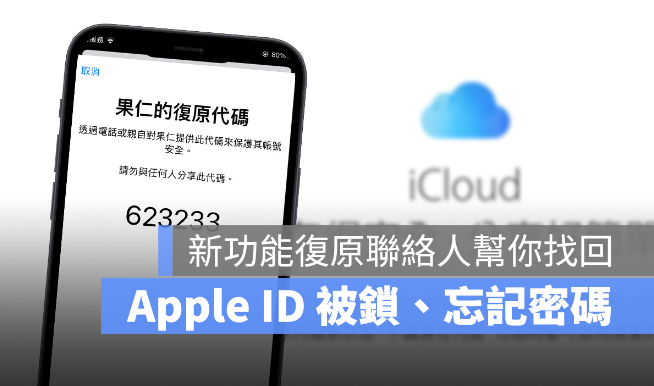
这里就要教大家如何设置这iCloud 复原联系人服务来救回忘记密码的Apple ID。
设置iCloud 复原联系人
苹果的说明文件表示,当你的帐号被锁定的时候,iCloud 复原联系人可以帮你验证、识别你的身份,并且协助你重新取用你的帐号以及所有资料。
如果要启用iCloud 恢复联系人功能的话,要前往「设置」→「Apple ID」页面内的「密码与安全性」。
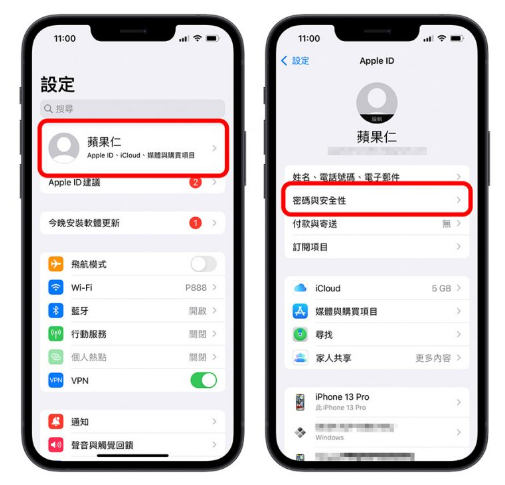
选择「帐号复原」→「加入复原联系人」。
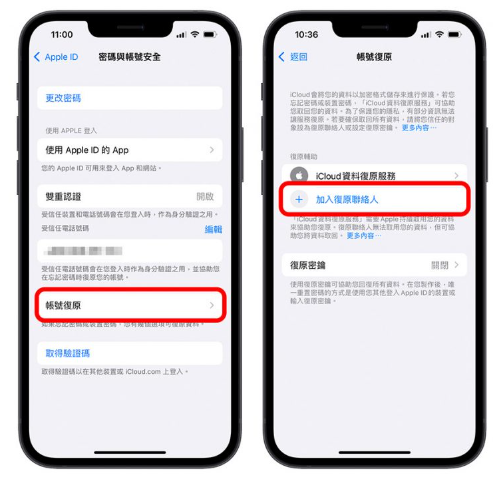
接下来会要求你Apple ID 下的装置都要更新到最新的版本,这点需要注意,如果你所有装置都是最新版本那就不会有这个画面。
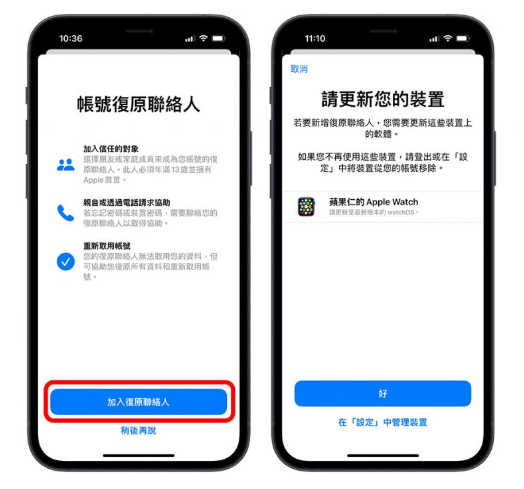
再来就是选择一位联系人来担任你iCloud 复原的协助者,这通常会找家人、兄弟姊妹,或是相对比较信任的好朋友。
如何使用iCloud 复原联系人取回Apple ID 权限
如果某天你忘记了自己的Apple ID 密码或是Apple ID 被锁住了,就可以使用请对方按照以下设置,查看一组六位数的代码,输入这组代码,你就可以重新取回Apple ID 。
首先,请朋友先到「设置」→「Apple ID」功能下,选择「密码与安全性」,然后选择「帐号复原」功能,点击下方你的帐号名字,就可以看到一个「取得复原代码」的按钮,按下去就会产生一组六位数的代码,请朋友把这组代码告诉你,这样就可以取回Apple ID 权限并且重置密码。
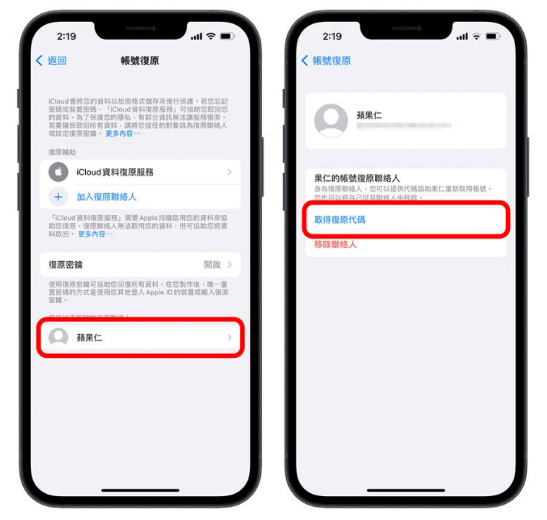
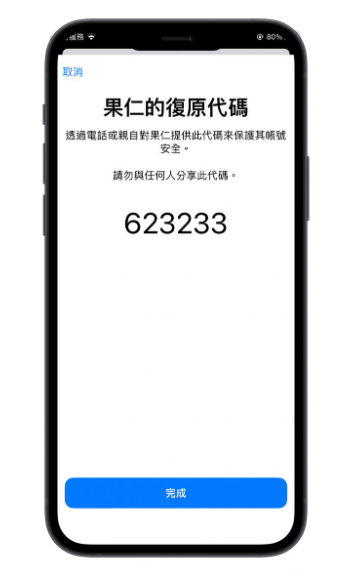
以上就是苹果针对iOS 15 所推出的新功能「iCloud 复原联系人」,让你可以利用请求联系人的协助,来重新取回忘记密码或是被锁住的Apple ID 使用权限。






